Dostęp do większości ustawień systemowych można łatwo wbudować w Windows 10, Windows 8.1 i Windows 8, ale jeśli dopiero zaczynasz korzystać z najnowszej wersji systemu Windows, wyjaśniamy, w jaki sposób możesz uzyskać dostęp do ustawień pisowni i zarządzać nimi .
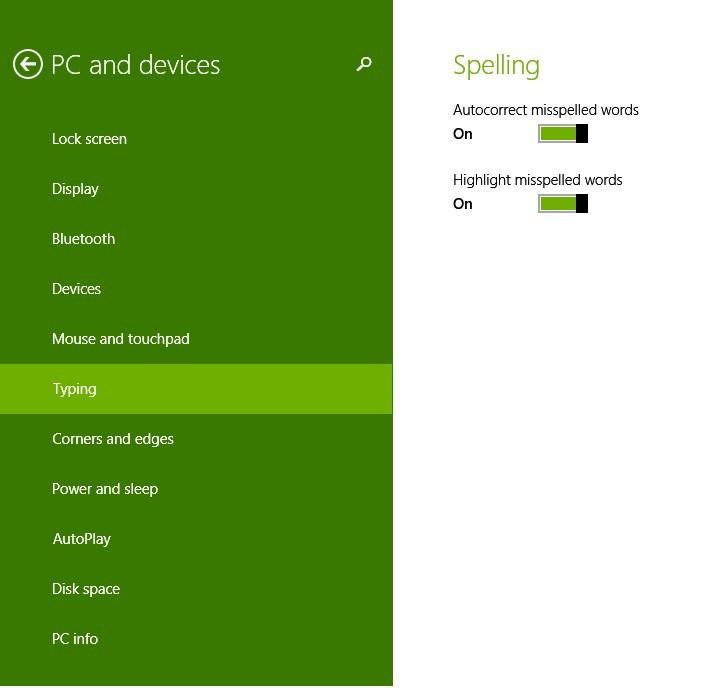
Istnieje wiele aplikacji do sprawdzania pisowni w systemie Windows 10 i Windows 8.1, a w przeszłości polecaliśmy niektóre z nich, które można używać na tabletach z systemem Windows 10, 8, Windows 8.1, a nawet Windows RT. Ale czy wiesz, że istnieją pewne ustawienia pisowni, które możesz włączyć lub wyłączyć w samym systemie Windows 10, 8? Ponadto, jeśli interesuje Cię pisanie i pisanie słów, być może rzucisz okiem na niektóre z najbardziej zasobnych aplikacji słownika Windows 10, 8. Ok, teraz wróć do naszej krótkiej porady na temat zmiany ustawień pisowni.
- Czytaj także: Aplikacja gramatyczna dla użytkowników komputerów z systemem Windows aktualizuje się z ulepszoną gramatyką pisownia
Autokorekta i podkreślanie błędnie napisanych słów na komputerze
Oto kroki, które należy wykonać, aby przejść do autokorekty i wyróżnić ustawienia błędnie napisanych słów:

- Otworzyć Szukaj paska uroków, przesuwając palec w prawy róg, przesuwając mysz w tym miejscu, lub naciskając logo Windows + W.
- Wpisz tam Ustawienia komputera
- Następnie wybierz Komputer i urządzenia
- Stamtąd wybierz Pisanie na maszynie a wtedy będziesz miał dostęp do ustawień pisowni
Kroki, które należy wykonać, aby edytować ustawienia pisowni w systemie Windows 10, są bardziej intuicyjne. Wszystko, co musisz zrobić, to przejść do Ustawienia> Urządzenie> Pisanie. Następnie możesz włączyć lub wyłączyć następujące dwie opcje:
- Autokorekty źle napisane słowa
- Podkreśl błędne słowa
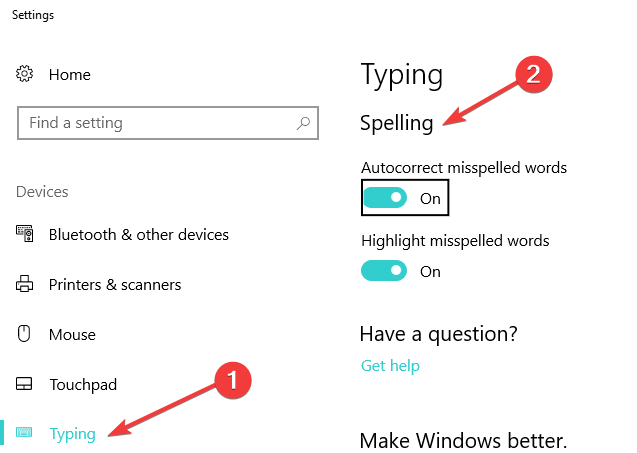
Więc tutaj, jeśli denerwuje Cię fakt, że źle napisane słowa są podświetlane, możesz je wyłączyć lub, z drugiej strony, włączyć. Istnieją również narzędzia do sprawdzania gramatyki innych firm, które można zainstalować na komputerze. Więcej informacji na temat najlepszego oprogramowania gramatycznego dostępnego na rynku można znaleźć w tym przewodniku.
Zatwierdź

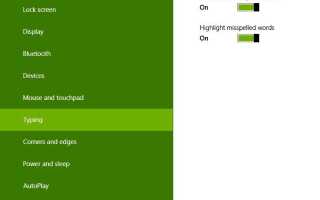

![Cross-play Minecraft na Windows 10 i Xbox [SIMPLE GUIDE]](https://pogotowie-komputerowe.org.pl/wp-content/cache/thumb/b3/e6317fea76945b3_150x95.jpg)

